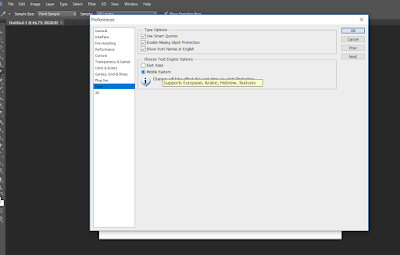Photoshopta tersten yazı yazmak için yapılması gereken bir iki ayardan bahsedeceğim. Bu nerde işinize yarar örneğin arapça gibi sağdan sola doğru yazılan dillerde yazı yazmak isterseniz çok işinize yarar;)
1-Öncelikle Photoshop menülerinden Edit menüsü altında>>Preferences>>Type yolu izlenir.
2-Choose text engine options bölümü>>Middle Eastern seçeneği seçilir.
3-Type>>Language Options>>East Asian Features seçeneği işaretlenir.
Bu işlemler bittikten sonra imleciniz sağdan sola doğru yazmaya başlar. Fontlardan Arapça bir font seçip yazınızı yazabilirsiniz.
Eski yazma stiline döndürmek için yaptığınız ayarları eski haline döndürmeyi unutmayın...
Faydalı olması dileğimle...
Günün Sözü
"Her Şeyin Bir Şeyini, Bir Şeyin Her Şeyini Bileceksiniz..." Sakıp SABANCI
11 Temmuz 2018
25 Ekim 2017
Açılış Programı Nasıl Oluşturulur?
Bu yazımda, başlangıç listesinde bulunmayan programların açılış sırasında otomatik başlamasını sağlamayı anlatacağım.
Öncelikle Masaüstünde Başlata "Çalıştır" yazıp Çalıştır penceresini açın ve shell:startup komutunu girip onaylayın.
Bu işlem sonrasında Başlangıç klasörü açılacaktır.Yapmanız gereken, başlangıçta otomatik olarak çalışmasını istediğiniz programların kısayollarını klasöre sürüklemektir.
Hepsi bu kadar, programınız artık Windows başladığında otomatik başlayacaktır.
Faydalı olması dileğimle...
Öncelikle Masaüstünde Başlata "Çalıştır" yazıp Çalıştır penceresini açın ve shell:startup komutunu girip onaylayın.
Bu işlem sonrasında Başlangıç klasörü açılacaktır.Yapmanız gereken, başlangıçta otomatik olarak çalışmasını istediğiniz programların kısayollarını klasöre sürüklemektir.
NOT:Görev çubuğundaki programların kısa yolları için aşağıdaki kodu "Dosya Gezginin" adres satırına yapıştırın ;
C:\Users\%userprofile%\AppData\Roaming\Microsoft\Internet Explorer\Quick Launch\User Pinned\TaskBar
Hepsi bu kadar, programınız artık Windows başladığında otomatik başlayacaktır.
Faydalı olması dileğimle...
Wamp Serverda Çalışan Siteye Server Dışından Erişim
Wamp serverinizi kurdunuz, projeyi çalıştırdınız. Localde deneme yaptığınızda hiç bir sıknıtı yok. Fakat serverinizin IP'sini yada domainini başka bir bilgisayara yazdığınızda aşağıdaki hatayı alıyorsanız bir kaç izin ayarı yapmak gerekir.
Bu hatayı düzeltmek için wamp server iconuna sağ tıklanır, önce server durdurulur.
Ardından Apache bölümünde httpt.conf ve httpd-vhost.conf dosyaları not defterinde açılır.
1)httpt.conf
# onlineoffline tag - don't remove
Require local >>
Require all granted olarak değiştirilmelidir.
2)httpd-vhost.conf
Require local >>
Require all granted olarak değiştirilmelidir.
Bu değişiklikleri yaptıktan sonra dosyalar kaydedilir ve Wamp server yeniden başlatılır.
Artık projenize başka bilgisayarlardan da erişiminiz sağlanmış oldu.
Faydalı olması dileğimle...
Bu hatayı düzeltmek için wamp server iconuna sağ tıklanır, önce server durdurulur.
Ardından Apache bölümünde httpt.conf ve httpd-vhost.conf dosyaları not defterinde açılır.
1)httpt.conf
# onlineoffline tag - don't remove
Require local >>
Require all granted olarak değiştirilmelidir.
2)httpd-vhost.conf
Require local >>
Require all granted olarak değiştirilmelidir.
Bu değişiklikleri yaptıktan sonra dosyalar kaydedilir ve Wamp server yeniden başlatılır.
Artık projenize başka bilgisayarlardan da erişiminiz sağlanmış oldu.
Faydalı olması dileğimle...
24 Ekim 2017
Wamp Server Kurulumu (Windows Server 2016)
Windows Server 2016 (64 Bit) Sisteme Wamp Server Kurulumu,
Windows Serverlarda php tabanlı projeler çalıştırmak gerekebilir. Bunun için ayrı ayrı Apache Server, My-Sql kurmak yerine ben tek bir WampServer kurarak işi tamamlamayı tercih ediyorum. Tabi Wampserver'ı windows işletim sistemine kurarken bazı hatalarla karşılaşabilirsiniz. Bu kurulumdan ve hatalardan kısaca bahsedeceğim.
Aşağıdaki bağlantıya tıkladıktan sonra, İşletim sistemimize uygun olan Wampserver seçeneğine tıklıyoruz, örneğin ben 64 bit'i seçtim.
http://www.wampserver.com/en/#download-wrapper
Bi sonraki aşamada önümüze aşağıdaki ekran gelecektir. Bu ekranda "download directly" seçeneğine tıklanır.
Aşağıdaki ekranı gördüğümüzde download linkine tıklayıp Wampserver setup dosyasını indirme işlemini başlatmış oluruz.
Setup dosyası bilgisayarımıza indikten sonra next>>next diyerek programı kurabiliriz. Herhangi başka işlem yapmaya gerek yoktur.
Wampserver düzgün kurulduysa kurulum bittikten sonra masaüstüne gelen icona tıklayıp çalıştırılır eğer sağ alt köşedeki icon yeşil yanıyorsa düzgün kurulmuştur, turuncu yanıyorsa wamp serverınızın kurulumunda bir hata vardır.
Gelelim Problemlerin çözümüne,
Program kurulumu bitmeye yakın, vcruntime140.dll,msvcr120.dll,msvcp120.dll dosyalarının eksik olduğuna dair uyarı alırsınız ve bu da wamp serverinizin çalışmamasına neden olur. Bu sorunun çözümü için,
Önce aşağıdaki dll yüklenir.
vcruntime140.dll
Sonra aşağıdaki dosyalar
Windows klasöründe bulunan SysWOW64 (64 bit işletim sistemleri için) ve System32 Klasörlerine kopyalanır.
msvcr120.dll
msvcp120.dll
Not:Eğer işletim sistemimiz 32 bit olsaydı sadece System32 klasörüne kopyalamak gerekirdi 64 Bit olduğu için yukarıda belirttiğim her iki klasöre de kopyalamak gerekir.
Yukarıda belirttiğim dll'lere tıkladığınızda bu dll'leri indirebileceğiniz adreslere de ulaşmış olacaksınız. Bu dll'leri başka adreslerden de indirebilirsiniz. Önemli olan işletim sisteminize uygun olan dll'i seçmektir.
Ben problemin çözümünü en son anlattım, son aşamada karşılaşıldığı için siz ilk başta bu işlemleri yapıp wampserverınızı öyle kurarsanız daha sağlıklı çalışacaktır. Diğer türlü bu işlemleri yaptıktan sonra wampserver çalışmazsa kaldırıp yeniden yüklemeniz gerekebilir.
Kısaca wampserver kurulumunu ve hataların çözümünü anlatamaya çalıştım umarım faydalı olur, İyi Çalışmalar.
Windows Serverlarda php tabanlı projeler çalıştırmak gerekebilir. Bunun için ayrı ayrı Apache Server, My-Sql kurmak yerine ben tek bir WampServer kurarak işi tamamlamayı tercih ediyorum. Tabi Wampserver'ı windows işletim sistemine kurarken bazı hatalarla karşılaşabilirsiniz. Bu kurulumdan ve hatalardan kısaca bahsedeceğim.
Aşağıdaki bağlantıya tıkladıktan sonra, İşletim sistemimize uygun olan Wampserver seçeneğine tıklıyoruz, örneğin ben 64 bit'i seçtim.
http://www.wampserver.com/en/#download-wrapper
Bi sonraki aşamada önümüze aşağıdaki ekran gelecektir. Bu ekranda "download directly" seçeneğine tıklanır.
Aşağıdaki ekranı gördüğümüzde download linkine tıklayıp Wampserver setup dosyasını indirme işlemini başlatmış oluruz.
Setup dosyası bilgisayarımıza indikten sonra next>>next diyerek programı kurabiliriz. Herhangi başka işlem yapmaya gerek yoktur.
Wampserver düzgün kurulduysa kurulum bittikten sonra masaüstüne gelen icona tıklayıp çalıştırılır eğer sağ alt köşedeki icon yeşil yanıyorsa düzgün kurulmuştur, turuncu yanıyorsa wamp serverınızın kurulumunda bir hata vardır.
Gelelim Problemlerin çözümüne,
Program kurulumu bitmeye yakın, vcruntime140.dll,msvcr120.dll,msvcp120.dll dosyalarının eksik olduğuna dair uyarı alırsınız ve bu da wamp serverinizin çalışmamasına neden olur. Bu sorunun çözümü için,
Önce aşağıdaki dll yüklenir.
vcruntime140.dll
Sonra aşağıdaki dosyalar
Windows klasöründe bulunan SysWOW64 (64 bit işletim sistemleri için) ve System32 Klasörlerine kopyalanır.
msvcr120.dll
msvcp120.dll
Not:Eğer işletim sistemimiz 32 bit olsaydı sadece System32 klasörüne kopyalamak gerekirdi 64 Bit olduğu için yukarıda belirttiğim her iki klasöre de kopyalamak gerekir.
Yukarıda belirttiğim dll'lere tıkladığınızda bu dll'leri indirebileceğiniz adreslere de ulaşmış olacaksınız. Bu dll'leri başka adreslerden de indirebilirsiniz. Önemli olan işletim sisteminize uygun olan dll'i seçmektir.
Ben problemin çözümünü en son anlattım, son aşamada karşılaşıldığı için siz ilk başta bu işlemleri yapıp wampserverınızı öyle kurarsanız daha sağlıklı çalışacaktır. Diğer türlü bu işlemleri yaptıktan sonra wampserver çalışmazsa kaldırıp yeniden yüklemeniz gerekebilir.
Kısaca wampserver kurulumunu ve hataların çözümünü anlatamaya çalıştım umarım faydalı olur, İyi Çalışmalar.
20 Ekim 2017
Excelde Ayrı Sütunlardaki Metinleri Birleştirme
Excelde veriler sütunlara yazılır. Bazen ayrı sütundaki verileri birleşirmek gerekebilir.
Örneğin Ad Sütunu ve Soyad Sütununu tekbi sütunda birleştirelim: =BİRLEŞTİR(A2;B2)
Şimdi de bu birşemiş sütundaki verilerin sonuna . işareti koyalım
=BİRLEŞTİR(C2;D2)
Kısaca "Excelde Metin Birleştirme"yi anlatmaya çalıştım, umarım işinize yarar, iyi çalışmalar...
Örneğin Ad Sütunu ve Soyad Sütununu tekbi sütunda birleştirelim: =BİRLEŞTİR(A2;B2)
Şimdi de bu birşemiş sütundaki verilerin sonuna . işareti koyalım
=BİRLEŞTİR(C2;D2)
Kısaca "Excelde Metin Birleştirme"yi anlatmaya çalıştım, umarım işinize yarar, iyi çalışmalar...
Kaydol:
Yorumlar (Atom)